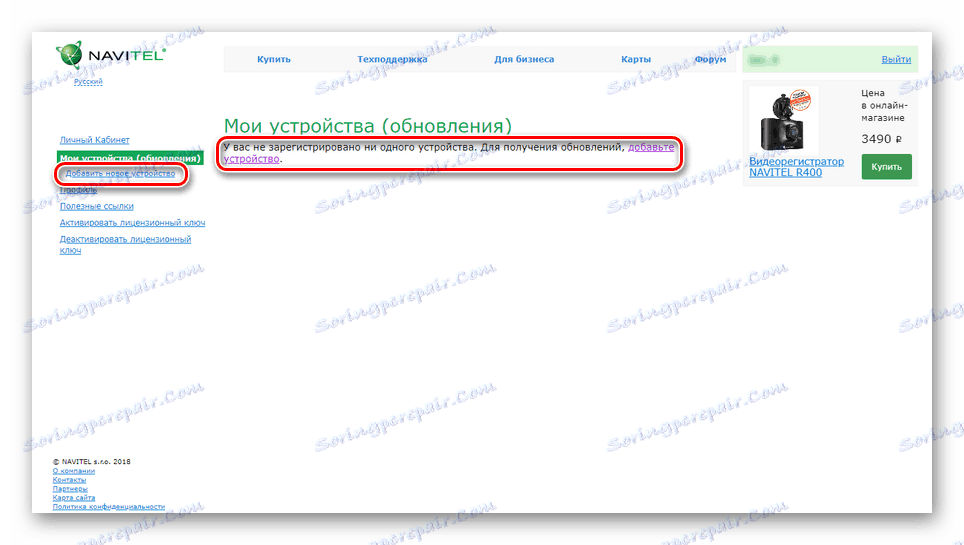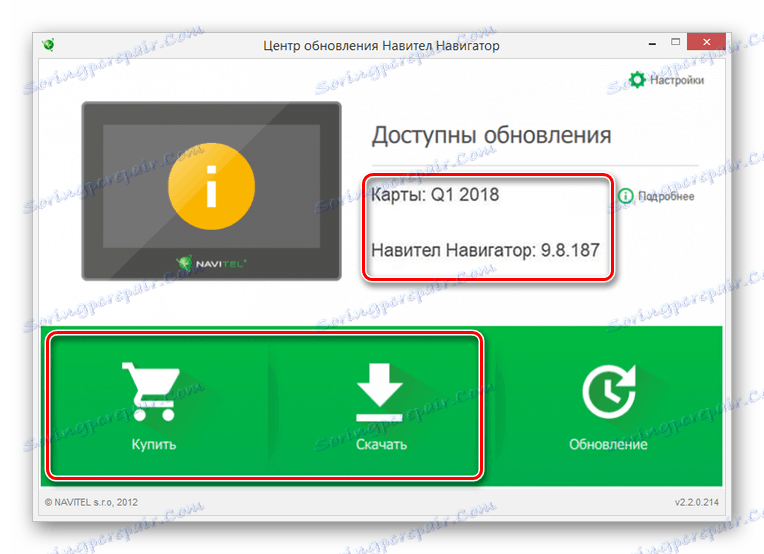Načini ažuriranja navigacijskog prologija
Prology navigatori rade na štetu softvera Navitel i stoga se mogu ažurirati putem posebnog programa ili službene web stranice. U ovom ćemo članku pokušati razmotriti sve mogućnosti za instaliranje aktualnih ažuriranja softvera i karata na takvim uređajima.
sadržaj
Ažuriranje navigacijskog sustava Prology
Ovisno o upotrijebljenom modelu uređaja, možete se pozvati na jednu od dvije opcije za instalaciju firmvera i mapa na Prologiju navigatora. Istovremeno, druga metoda je najprikladnija i preporučena u isto vrijeme, što vam omogućuje da provjerite i instalirajte ažuriranja s nekoliko klikova.
Vidi također:
Kako ažurirati Navitel na bljesak voziti
Ažuriranje verzije programa Navitel Navigator
1. način: službena web stranica
Dolje opisani algoritam je najopsežnija, iako zahtijeva znatno više akcija nego što smo to predložili u drugom odjeljku članka. Možete nadograditi samo neke prologe temeljene na sustavu Windows SE.
Korak 1: Priprava
- Priključite navigator i računalo pomoću standardnog USB kabela.
- Ako je potrebno , promijenite vrstu rada USB priključka na "Removable Disk" pomoću "Navitel Navigator" postavki.
- Na računalu otvorite povezani uređaj i kopirajte mapu Navitel na zasebno mjesto. To mora biti učinjeno kako bi se omogućilo vraćanje na staru verziju softvera.
- Otvorite službenu web stranicu Navitel i prijavite se na svoj račun. Također možete izraditi novi račun.
- Na glavnom izborniku vašeg osobnog računa odaberite "Moji uređaji" .
- Dodajte uređaj ako je potrebno pomoću bilo kojeg prikladnog naziva i licenčnog ključa.
![Dodavanje novog uređaja Navitel na web mjestu]()
Obavezne informacije možete saznati:
- Iz ugovora sastavljenog prilikom kupnje uređaja;
- U postavkama Navitel na uređaju;
- Otvorite datoteku "RegistrationKey" u memoriji navigatora.

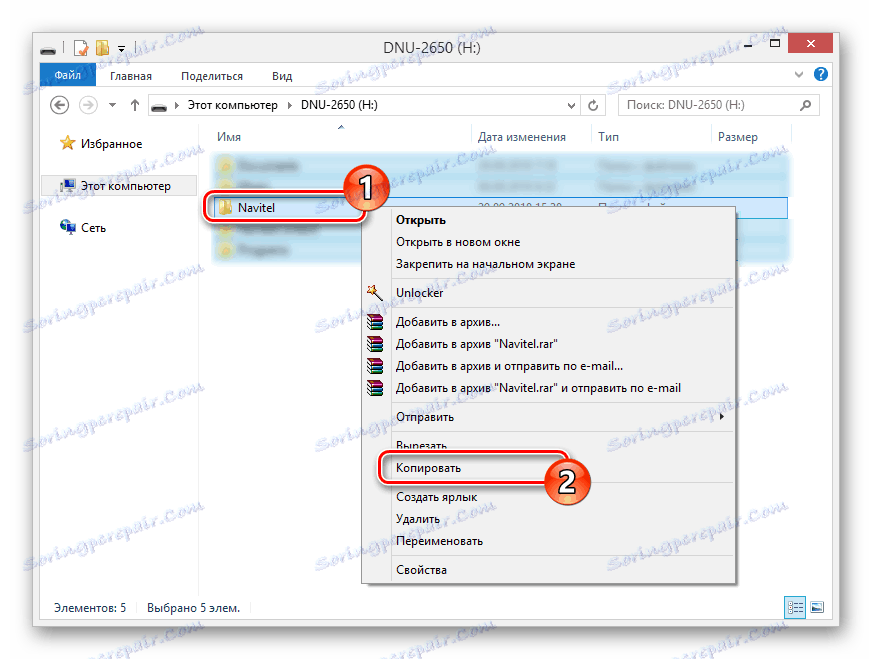
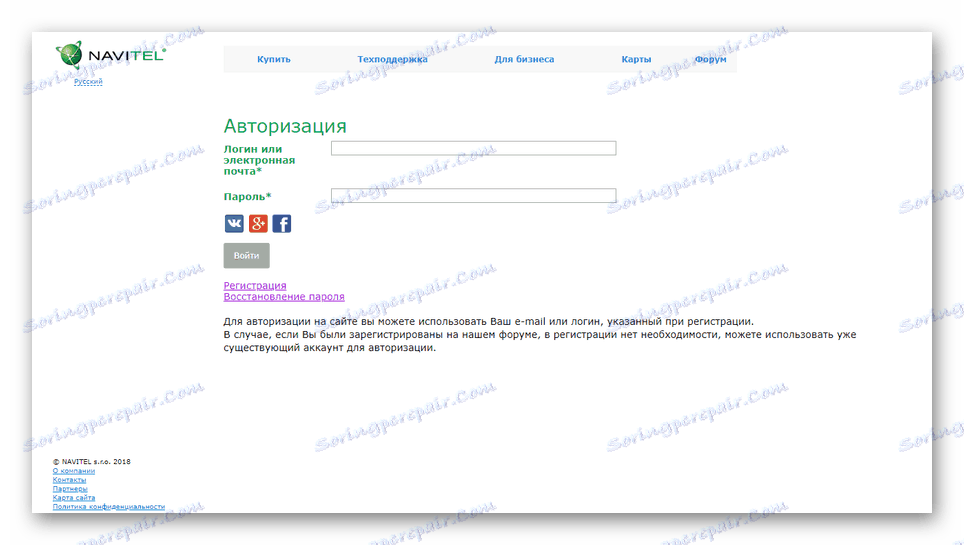
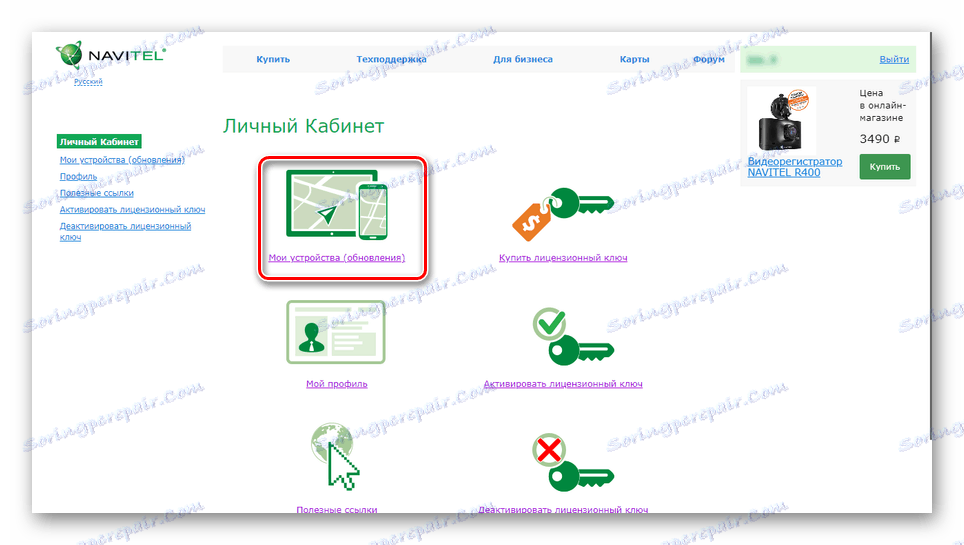
Korak 2: Preuzimanje softvera
- Na stranici "Moje uređaji" u stupcu "Ažuriraj" kliknite vezu "Dostupno" .
Napomena: Ovisno o vrsti kupljene licence, skup dostupnih kartica može varirati.
- Pomičite se kroz prikazani popis na liniju koja spominje vaš model navigatora. Pretraživanje pretraživača možete koristiti pritiskom na kombinaciju tipki "Ctrl + F" .
- Nakon što pronađete željeni model, kliknite vezu i spremite arhivu na svoje računalo. Ako vaša prologija nije na popisu, nećete ga moći ažurirati.
- U istom odjeljku pronađite blok "Karte" koji spominju verziju firmvera. Preuzmite paket koji vam treba na računalu.
- Ako koristite uređaj za koji se plaćaju kartice, možete otići na odjeljak "Tehnička podrška" i preuzeti staru verziju datoteka na stranici "Preuzimanje" .
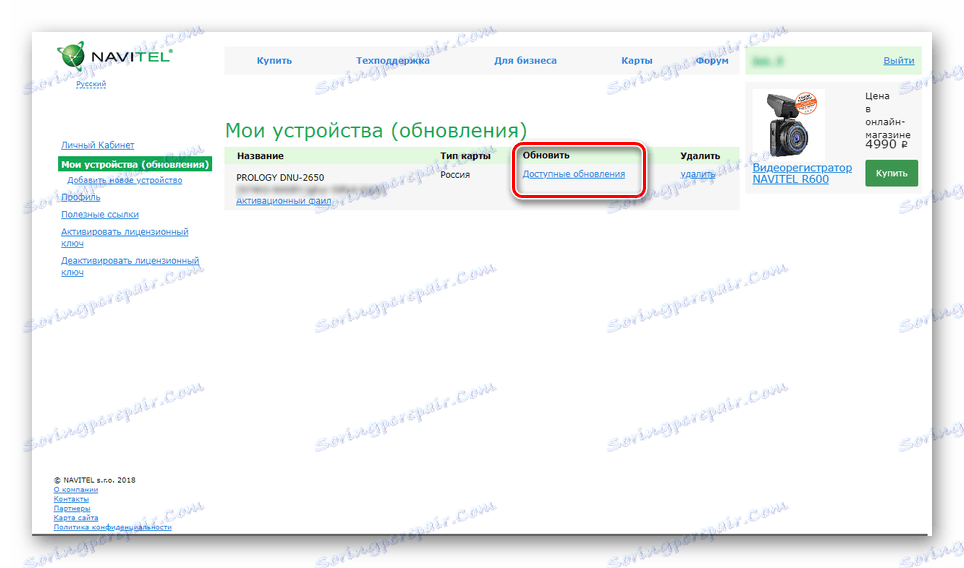
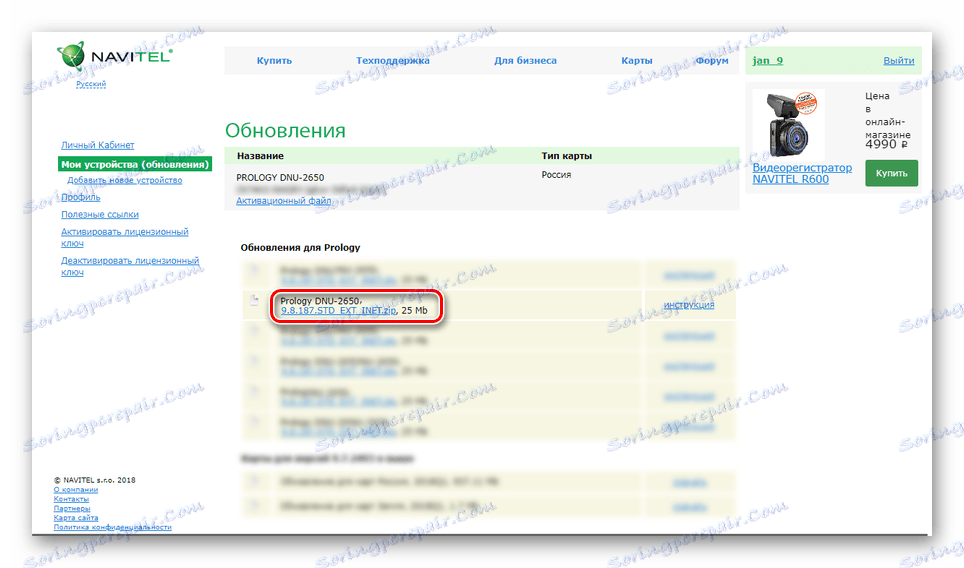
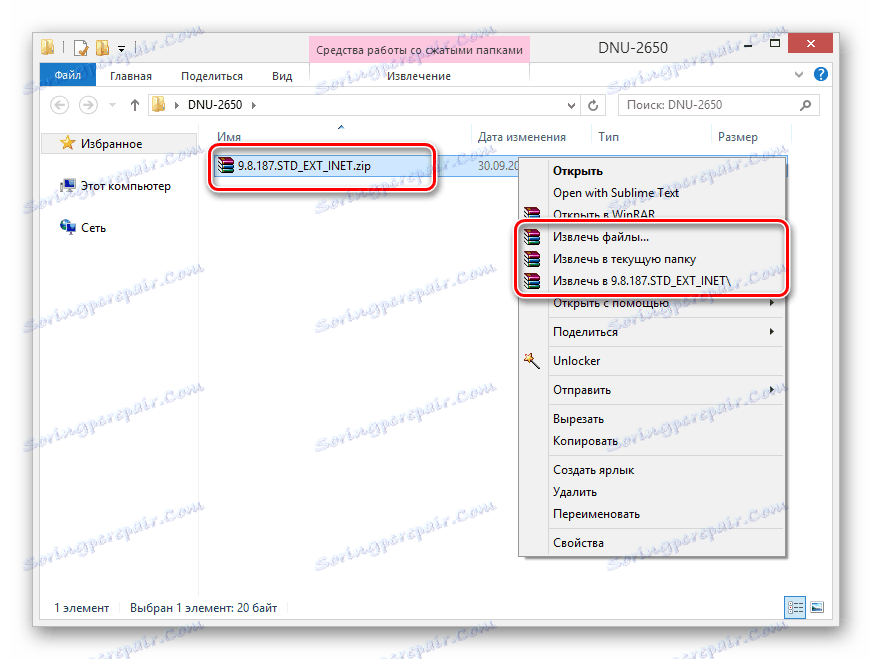
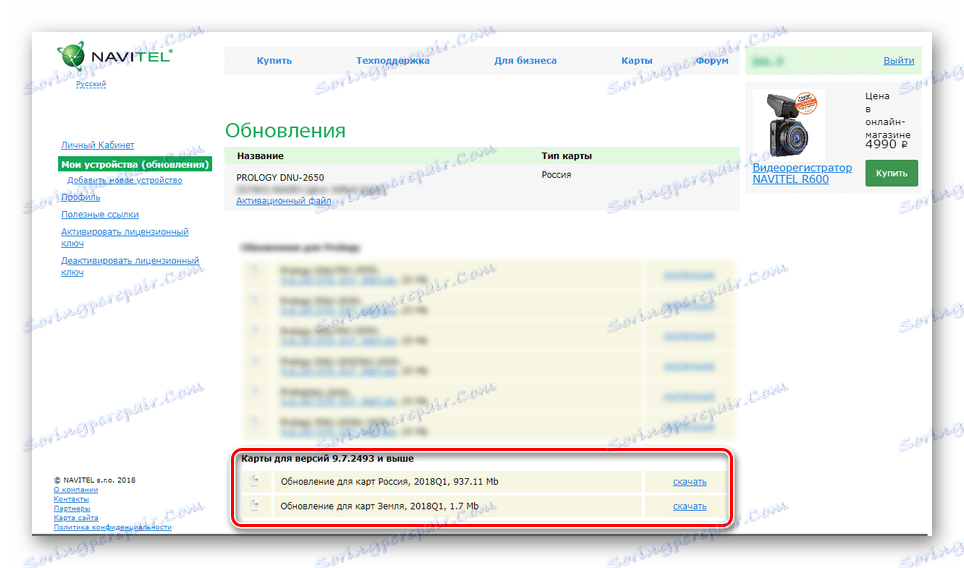
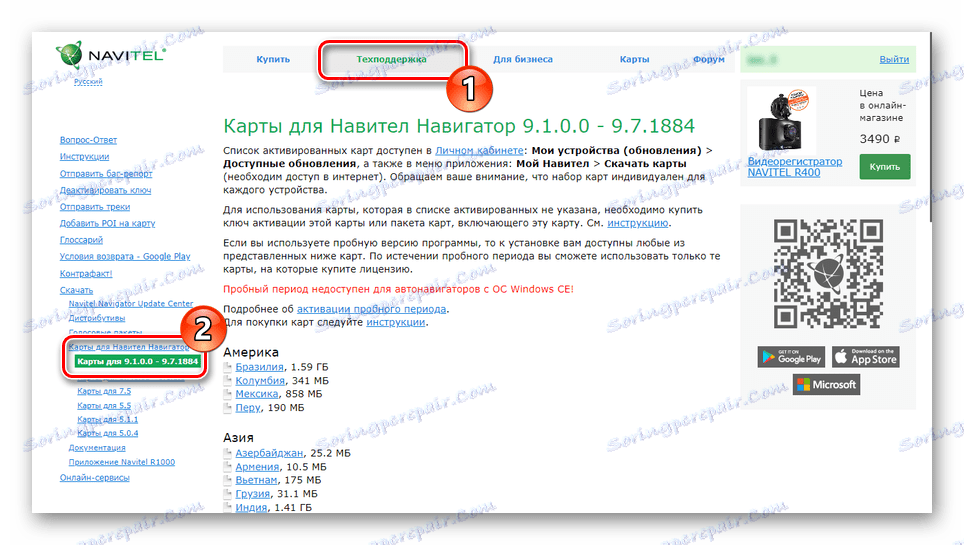
Korak 3: Instalacija
- Raspakirajte preuzetu arhivu firmverom i prenesite mapu Navitel u korijenski direktorij navigatora. Ovdje je potrebno potvrditi spajanje i zamjenu datoteka.
- Isto mora biti učinjeno s karticama, no datoteke u "NM7" formatu trebaju biti postavljene na sljedeći put.
NavitelContentMaps
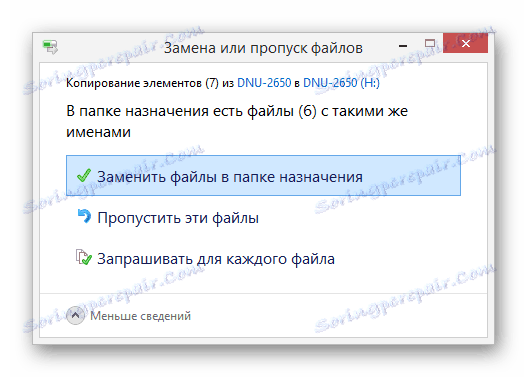
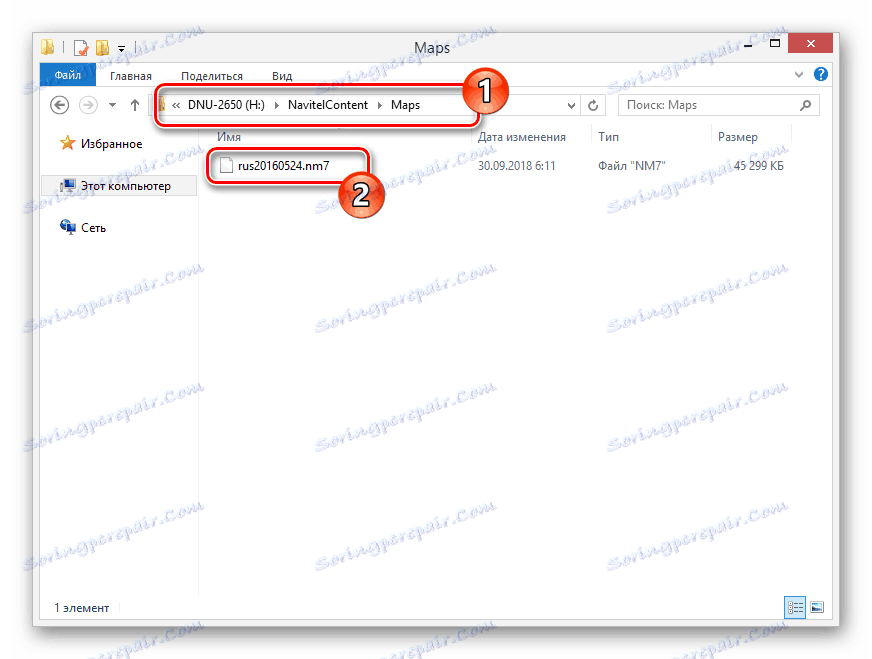
Nakon provedbe ovih koraka isključite uređaj s računala i ne zaboravite ga ponovno pokrenuti. Nakon toga, uređaj će raditi s novim firmware-om i odgovarajućim karticama.
Aplikacija Navitel Navigata i baze karata možete ažurirati u automatskom načinu rada putem posebnog, potpuno besplatnog softvera. U tom slučaju, kao i prethodno, uređaj morate povezati s računalom putem USB kabela u modu "FlashDrive" .
Idite na preuzimanje centra za ažuriranje Navitel
- Kliknite na link i na stranici koja se otvori, pronađite blok "Zahtjevi sustava" . Pod njom trebate koristiti gumb "Preuzimanje" .
- Nakon dovršetka preuzimanja, instalirajte program na računalo i pokrenite ga.
- Ako prethodno niste spojili navigatora, učinite to sada. Nema potrebe za ponovno pokretanje programa.
- Nakon što čekate dovršetak provjere dostupnih ažuriranja, kliknite gumb "Ažuriranja" .
- Iz navedenog popisa odaberite komponente koje trebate ažurirati. U našem slučaju, to firmware i karte.
- Postupak instalacije će potrajati neko vrijeme, izravno ovisno o veličini preuzetih datoteka.
- Po dovršetku postupka možete posjetiti odjeljak "Preuzimanje" za preuzimanje pojedinih komponenti ili "Kupite" za kupnju dodatnih karata iz trgovine Navitel.
![19]()
Kao alternativu kupljenim kartama, možete se pridržavati starih besplatnih verzija s ručnim prijenosom nakon ažuriranja firmvera. U tom slučaju mapa "Karte" morat će biti potpuno izbrisana.
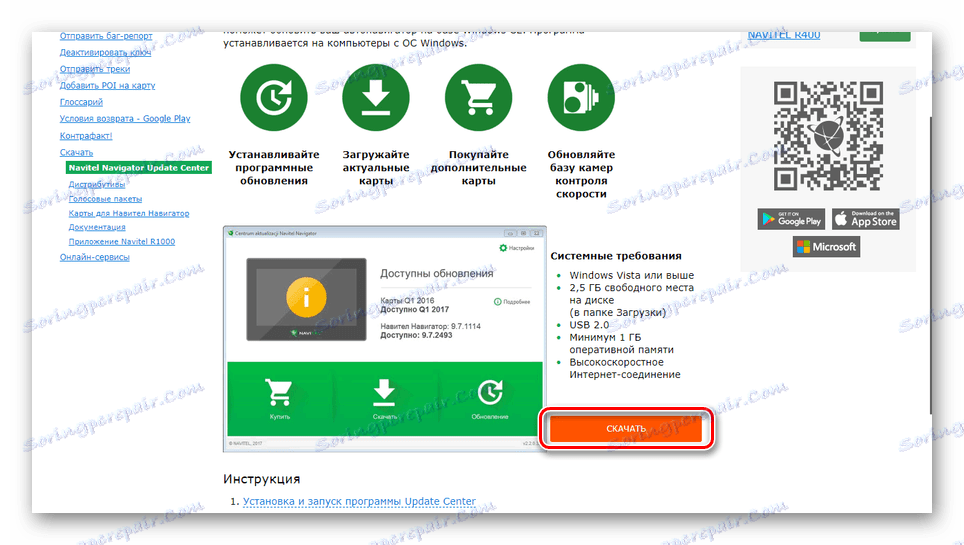
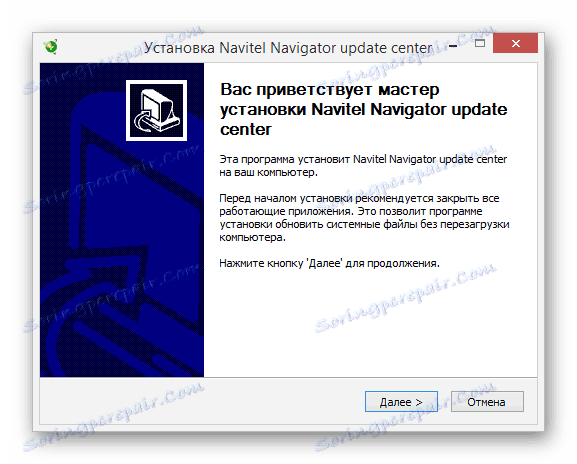

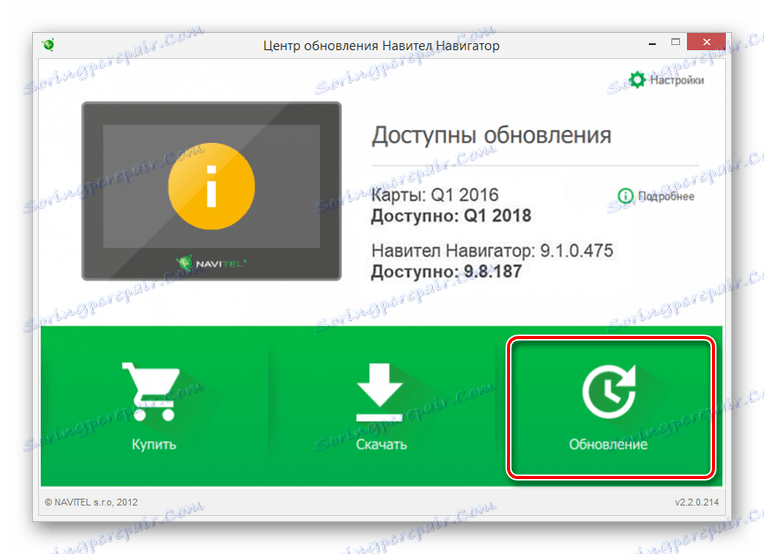

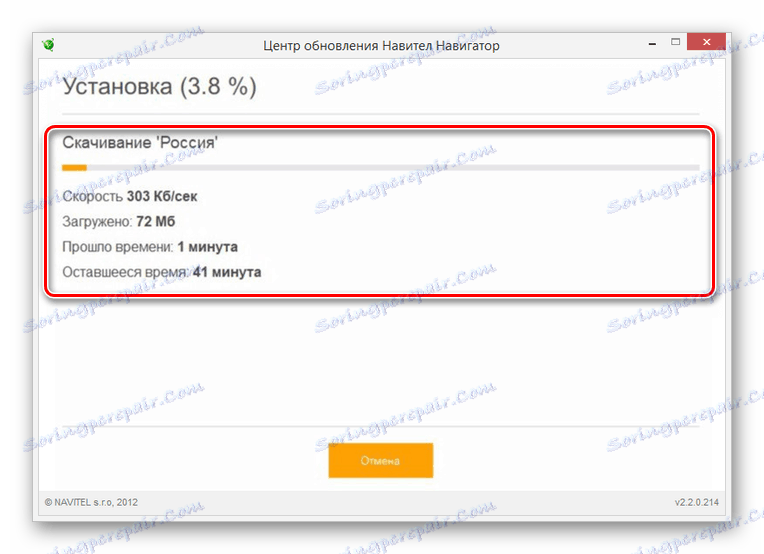
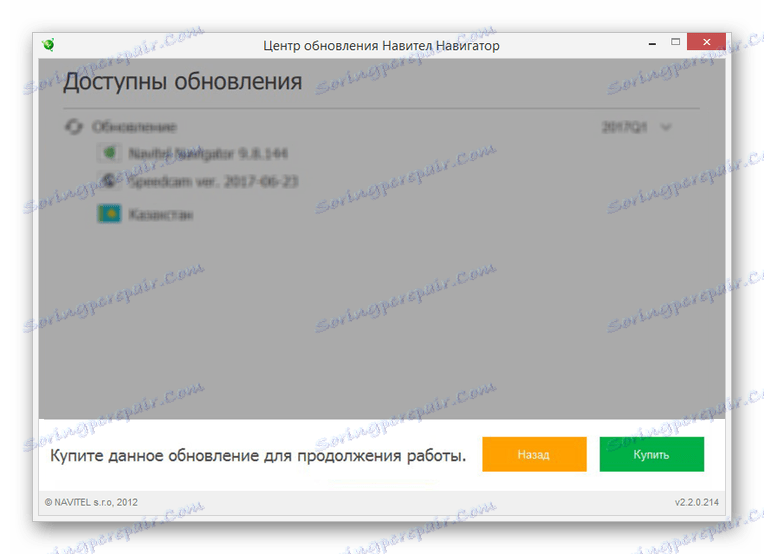
Nakon dovršetka instalacije ažuriranja odspojite uređaj s računala. Da biste provjerili izvedbu zemljovida, otvorite program "Navitel Navigator" .
zaključak
Do danas se ne mogu ažurirati svi modeli prologskih navigatora, koji su povezani s određenim tehničkim značajkama. Usprkos tome, metode koje nas u svakom slučaju smatraju omogućuju postizanje željenog rezultata.